- Jeśli Wybierz sterownik do zainstalowania komunikat pojawia się podczas instalacji systemu Windows 11, oznacza to, że w pliku ISO brakuje niektórych istotnych danych.
- Ponowne pobranie pliku ISO z wiarygodnego źródła i ponowna próba instalacji systemu operacyjnego zazwyczaj rozwiązuje ten problem.
- Gdy rozruchowy port USB z systemem Windows 11 nie działa, po prostu dostosuj ustawienia dysku twardego w systemie BIOS.
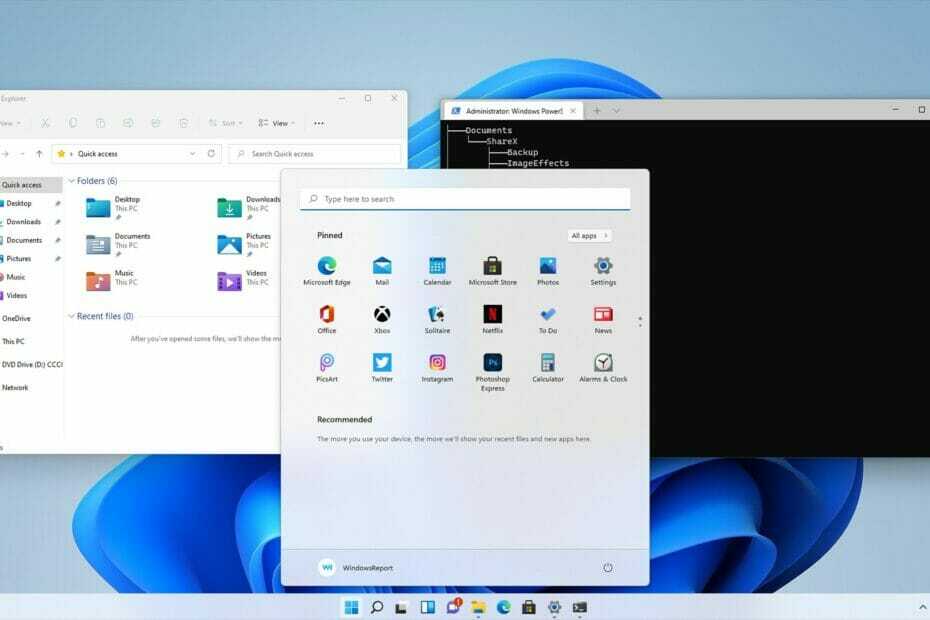
To oprogramowanie naprawi typowe błędy komputera, ochroni Cię przed utratą plików, złośliwym oprogramowaniem, awarią sprzętu i zoptymalizuje komputer w celu uzyskania maksymalnej wydajności. Napraw problemy z komputerem i usuń wirusy teraz w 3 prostych krokach:
- Pobierz narzędzie do naprawy komputera Restoro który jest dostarczany z opatentowanymi technologiami (dostępny patent tutaj).
- Kliknij Rozpocznij skanowanie aby znaleźć problemy z systemem Windows, które mogą powodować problemy z komputerem.
- Kliknij Naprawić wszystko naprawić problemy mające wpływ na bezpieczeństwo i wydajność komputera
- Restoro zostało pobrane przez 0 czytelników w tym miesiącu.
Instalowanie nowego systemu operacyjnego jest zwykle prostym i bezproblemowym procesem, ale czasami mogą wystąpić problemy i zakłócać procedurę.
Wielu użytkowników zgłosiło uzyskanie Wybierz sterownik do zainstalowania komunikat podczas próby zainstalowania systemu Windows 11 na swoim komputerze. Może to uniemożliwić korzystanie z systemu operacyjnego, dlatego ważne jest, aby wiedzieć, jak go prawidłowo naprawić.
Istnieje kilka powodów, dla których może wystąpić ten komunikat o błędzie, od złego nośnika instalacyjnego po brakujące sterowniki, a w tym przewodniku omówimy je wszystkie. Dołącz do nas, gdy spróbujemy znaleźć najlepsze rozwiązanie tego problemu.
Dlaczego pojawia się błąd Wybierz sterownik do zainstalowania?
W większości przypadków ten błąd występuje, ponieważ nie masz niezbędnych sterowników na nośniku instalacyjnym systemu Windows.
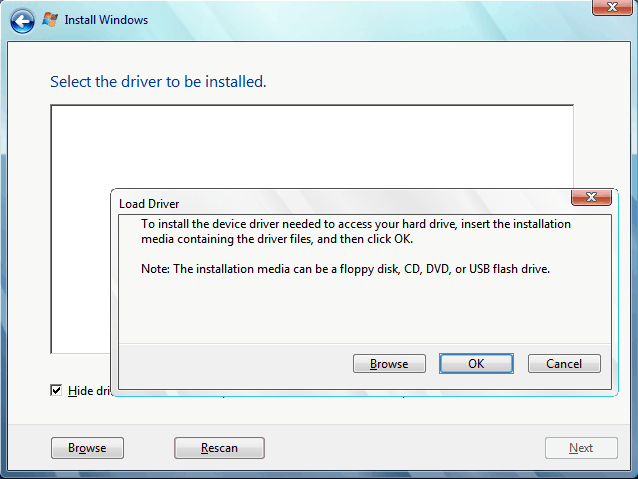
Może to być wynikiem uszkodzonego pliku ISO lub problemu ze zgodnością. Jeśli jest to rzeczywiście spowodowane problemem ze zgodnością, Microsoft najprawdopodobniej naprawi ten problem w przyszłej wersji systemu Windows.
Jest Wybierz sterownik do zainstalowania poważny błąd?
Tak, ten rodzaj błędu może być poważny, ponieważ zakłóci instalację systemu operacyjnego. Jeśli brakuje wymaganego sterownika, instalacja nie może uzyskać dostępu do dysku twardego lub dysku SSD, co powoduje pojawienie się problemu.
Takie błędy zawsze stanowią problem, szczególnie dla mniej doświadczonych użytkowników, ale istnieje kilka sposobów rozwiązania tego problemu na komputerze.
Jak naprawić błąd Wybierz sterownik do zainstalowania w systemie Windows 11?
1. Pobierz ponownie system Windows 11 ISO
- Przejdź do Sekcja pobierania Microsoft.
- Wybierz wersję, którą chcesz pobrać.
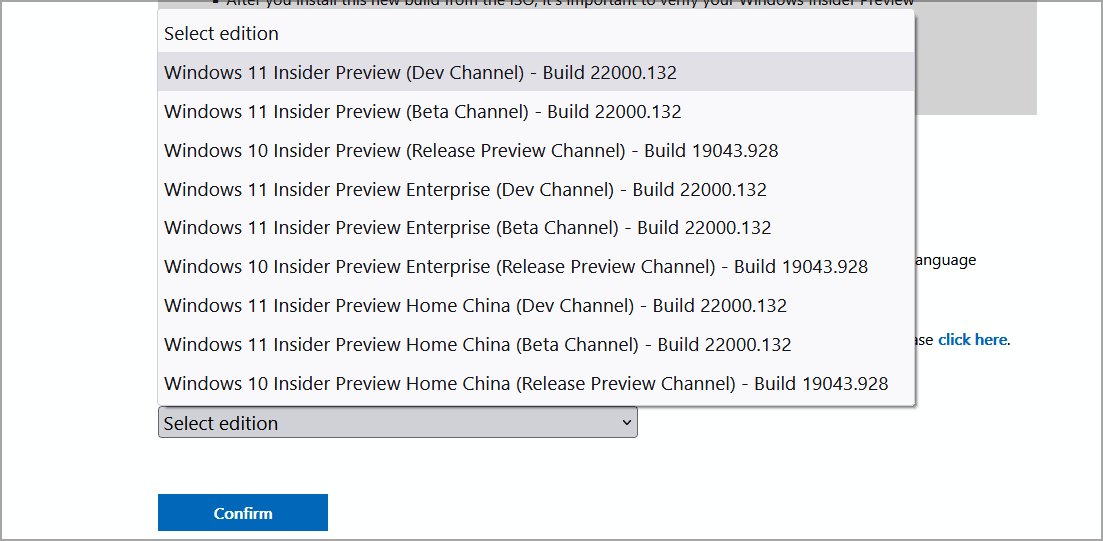
- Teraz wybierz żądany język.
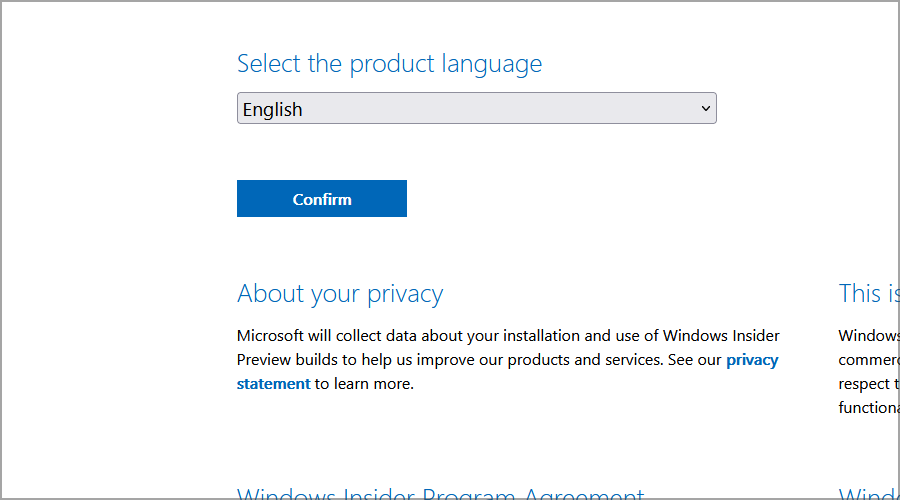
- Na koniec kliknij łącze pobierania.
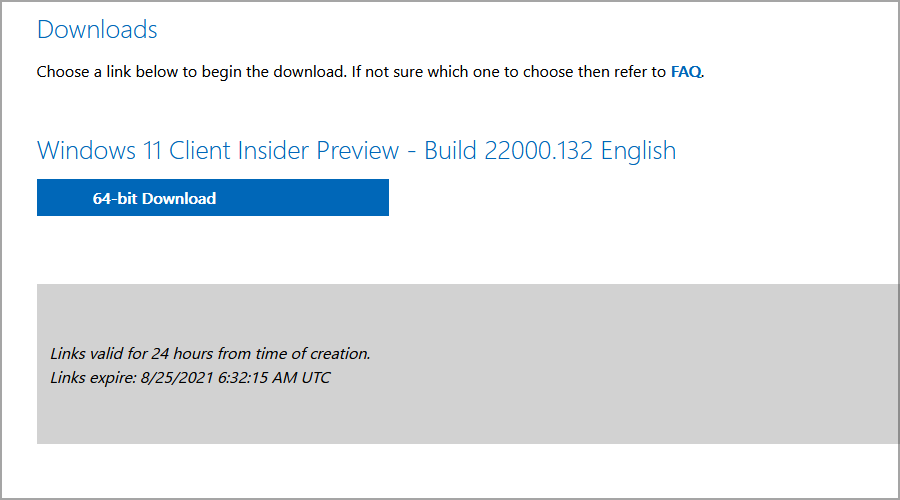
- Poczekaj na pobranie pliku ISO.
Możliwe, że plik ISO systemu Windows 11 został uszkodzony podczas pobierania, co spowodowało utratę niektórych plików, ale należy to naprawić, ponownie pobierając plik ISO.
WSKAZÓWKA
Niektórzy użytkownicy zgłaszali, że komunikat o błędzie nie pojawił się podczas próby zainstalowania innej kompilacji systemu Windows 11, więc spróbuj również tego.
2. Zmień tryb pracy SATA
- Podczas uruchamiania komputera naciskaj dalej Del do dostęp do BIOS-u.
- Przejdź do Urządzenia peryferyjne Sekcja.
- Teraz ustaw Tryb SATA do AHCI.
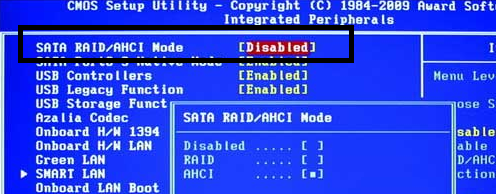
- Zapisz zmiany i spróbuj ponownie zainstalować system Windows 11.
Modyfikując to ustawienie, sterownik nie będzie wymagany podczas instalacji i nie dostaniesz Wybierz sterownik do zainstalowania wiadomość w systemie Windows 11.
NOTATKA
Każdy BIOS płyty głównej jest inny, więc sprawdź instrukcję płyty głównej, aby znaleźć właściwy sposób uzyskania dostępu do BIOS-u i zmiany trybu SATA.
3. Skopiuj brakujące sterowniki na instalacyjny USB
- Pobierz wymagany sterownik. Zwykle jest to Rapid Storage lub sterownik chipsetu.
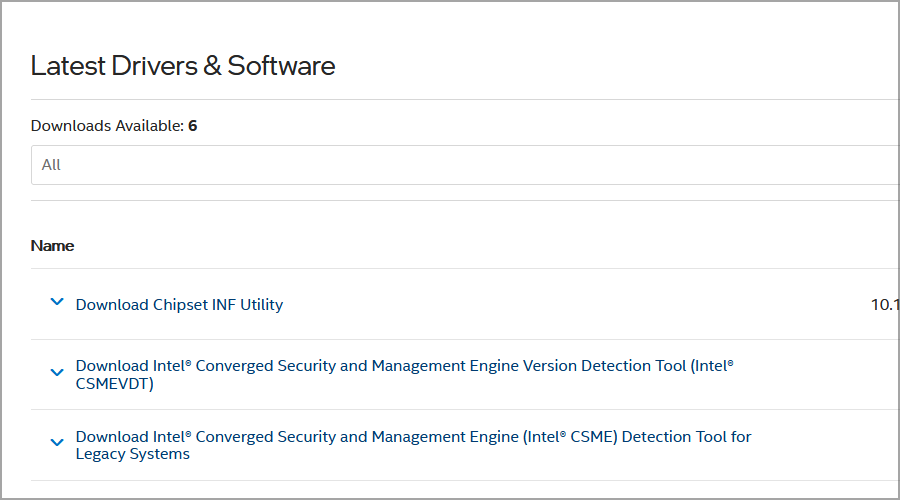
- Po pobraniu sterowników wyodrębnij je.
- Teraz poszukaj plików sys, inf lub dll i skopiuj je.
- Wklej je na nośnik instalacyjny USB systemu Windows 11.
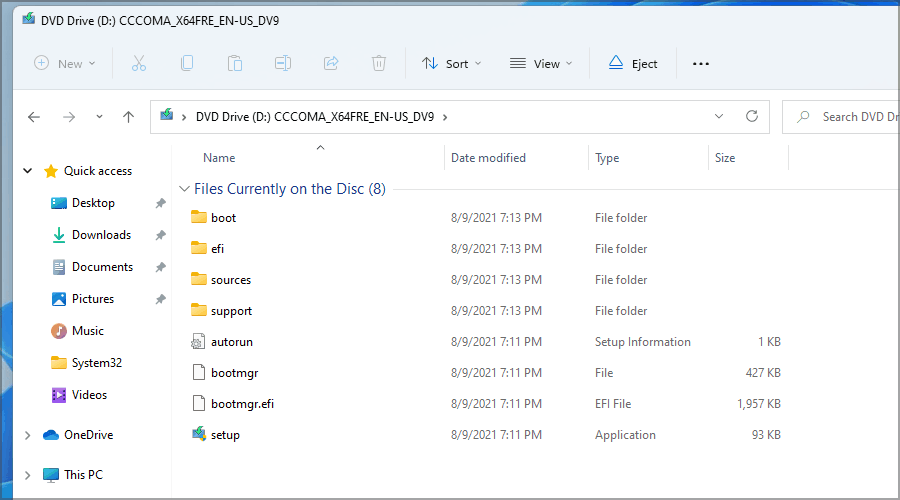
- Spróbuj ponownie przeprowadzić instalację.
- Jeśli pojawi się monit o sterowniki, wybierz te, które dodałeś do dysku USB.
Ten problem został zgłoszony głównie na urządzeniach Dell, a powyższe rozwiązanie działało dla kilku użytkowników, więc zakładamy, że będzie działać na komputerach innych marek.
Pamiętaj, że jest to zaawansowane rozwiązanie i musisz wiedzieć, które sterowniki pobrać i dodać do nośnika instalacyjnego. Do automatycznego skanowania brakujących lub nieaktualnych sterowników zalecamy użycie DriverFix.
4. Sprawdź swój dysk twardy
- Upewnij się, że komputer jest całkowicie wyłączony.
- Odłącz go od gniazdka elektrycznego.
- Otwórz obudowę komputera.
- Sprawdź kable SATA i upewnij się, że są dobrze podłączone zarówno do dysku, jak i płyty głównej.
- Następnie sprawdź kabel zasilający podłączony do dysku i upewnij się, że jest prawidłowo podłączony.
- Zamknij obudowę komputera, podłącz komputer do gniazdka elektrycznego i sprawdź, czy problem zniknął.
Czasami luźne połączenia mogą spowodować, że urządzenie pamięci nie zostanie wykryte i prowadzić do: Wybierz sterownik do zainstalowania komunikat podczas instalacji systemu Windows 11.
Dlatego sprawdź swój sprzęt i upewnij się, że wszystko jest prawidłowo podłączone. Najlepszym sposobem na to jest niektóre zaawansowane narzędzia diagnostyczne sprzętu.
Jak mogę utworzyć dysk rozruchowy systemu Windows 11?
Aby utworzyć dysk rozruchowy systemu Windows 11, musisz pobrać system Windows 11 ISO ze strony internetowej Microsoft. Nie pobieraj pliku ISO ze stron internetowych innych firm, ponieważ może zostać zmieniony.
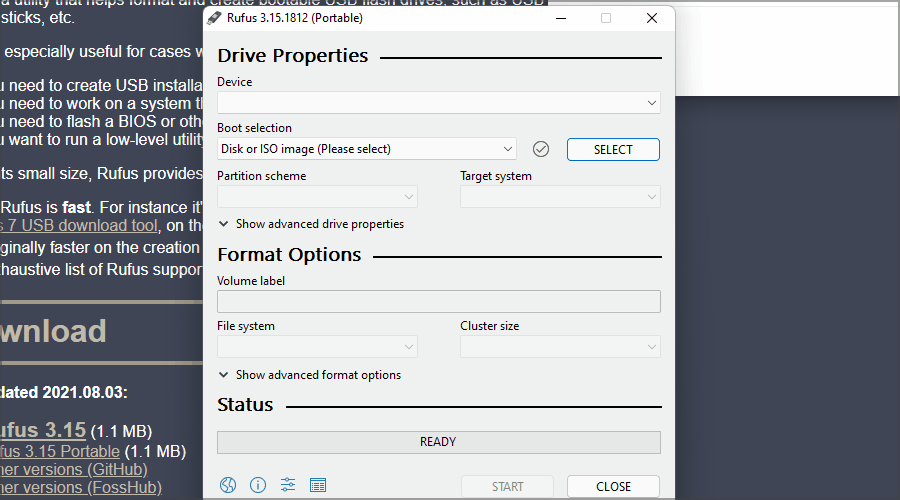
Po pobraniu pliku ISO po prostu użyj Rufusa, aby utworzyć nośnik startowy. Więcej szczegółowych informacji znajdziesz w naszym poradnik, jak zrobić bootowalny dysk USB w systemie Windows 11.
Jakie są najczęstsze błędy instalacji systemu Windows 11?
Jednym z typowych błędów podczas instalacji systemu Windows 11 jest Urządzenie TPM nie wykryło błędu. Jeśli nie znasz TPM, sugerujemy przeczytanie naszego Przewodnik po Windows 11 i TPM po więcej informacji.
Nawet jeśli masz problemy z instalacją, powinieneś być w stanie je rozwiązać po przeczytaniu naszego poradnik poświęcony rozwiązywaniu problemów z instalacją systemu Windows 11.
Pozbycie się Wybierz sterownik do zainstalowania wiadomość w systemie Windows 11 nie musi być trudna i mamy nadzieję, że udało Ci się rozwiązać ten problem za pomocą naszych rozwiązań.
Czy sam znalazłeś rozwiązanie? W takim przypadku nie wahaj się podzielić się nim z nami w sekcji komentarzy poniżej.


![NAPRAW: Błędy BSoD ntoskrnl.exe [Kompletny przewodnik]](/f/1c2148f1fb92be7c5024fca156ffde70.jpg?width=300&height=460)